「Macファイルオープナーはコンピュータに損傷を与える」ポップアップとは?
「Macファイルオープナーはあなたのコンピュータを損傷します」はしつこいです 現れる macOSに表示されるメッセージ. ポップアップは、正当なアプリケーションに関連付けられているか、望ましくない可能性のあるプログラムによってトリガーされる可能性があります. メッセージの発信元がMacを脅かしていないことを確認するには, この記事を注意深く読むことをお勧めします.
同様のポップアップアラートをかなり前から報告しています, そして、それらはブラウザハイジャッカーや潜在的に不要なアプリケーションに関連付けられています (PUA), だけでなく、多数 テクニカルサポート詐欺. 最近の「コンピュータに損傷を与えます」エラーメッセージ (リストははるかに長いです):
- Commandtohp.filterはあなたのコンピュータを損傷します
- MajorDevicedはコンピュータに損傷を与えます
- シスコはコンピュータに損傷を与えます
- パルスセキュアはコンピュータに損傷を与えます
- VPNagentdはあなたのコンピュータを損傷します
ご覧のように, macOSはそのようなポップアップメッセージを出しやすいです. 彼らの出現の理由は、詐欺師がしばしば合法的な会社を利用して、ユーザーに自分のコンピューターが何らかの方法で感染または破損していると信じ込ませるためです。. 不要なプログラムの兆候がないか、macOSをスキャンすることをお勧めします.
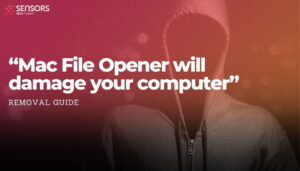
脅威の詳細
| 名前 | 「Macファイルオープナーはあなたのコンピュータを損傷します」 |
| タイプ | ブラウザハイジャッカー, リダイレクト, PUA |
| 簡単な説明 | АmacOSでの疑わしいポップアップ警告. |
| 症状 | Webを閲覧しているときに、不要なポップアップが表示される場合があります. ブラウザハイジャッカーはあなたの知らないうちにダウンロードされる可能性があります. |
| 配布方法 | フリーウェアのインストール, バンドルパッケージ |
| 検出ツール |
システムがマルウェアの影響を受けているかどうかを確認する
ダウンロード
マルウェア除去ツール
|
「Macファイルオープナーがコンピュータに損傷を与える」ポップアップが表示されるのはなぜですか?
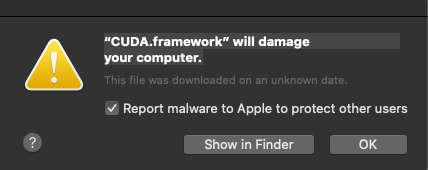
ほとんどの場合, 押し付けがましい, 不要なポップアップは、疑わしいドメインに起因します. 詐欺を回転させる疑わしいドメインが多数存在する可能性があります. ポップアップメッセージが潜在的に不要なアプリによってトリガーされる可能性もあります (PUA), あなたの知らないうちにあなたのシステムに忍び込んだ. 同様の以前のケース “コンピュータに損傷を与えます” メッセージはに関連付けられています Mac Cleanup Pro.
Mac Cleanup Proは、フリーウェアインストーラーとバンドルパッケージを介して配布されています. そのようなパッケージでは, インストール用の追加コンポーネントは、常に適切に開示されているわけではありません (またはまったく), MacCleanupProなどのアプリのインストールに騙される可能性があります. インストール設定で[詳細]または[カスタム]オプションをチェックして、取得しているものの完全な内容を確認すると、これを回避できる場合があります.
ソフトウェアのバンドルは、現金化の目的で行われます, アドウェアの開発者の間で主に人気があります (広告でサポートされているソフトウェア). アドウェアはユーザーにとって非常に危険であることが証明されています, 悪意さえある, Wajamアドウェアケースに見られるように.
不審なWebサイトにアクセスした場合, Macで検出されたウイルスやその他の問題に関する偽のアラートメッセージを目撃している可能性もあります.
次のようなメッセージが表示される可能性が高い “CUDA.frameworkはあなたのコンピュータを損傷します” 不正なセキュリティソフトウェアを宣伝しています. 不正なプログラムがポップアップをトリガーしている可能性もあります, つまり、詐欺を広める別の流通チャネルは, 確かに, 不正なプログラム.
「Macファイルオープナーがコンピュータに損傷を与える」ポップアップの原因を特定するには, 手順と考えられる解決策については、この記事の最後の段落を確認してください.
「Macファイルオープナーはあなたのコンピュータを損傷する」ウイルスですか?
アドウェアアプリはコンピューターウイルスとは見なされません. でも, ユーザーを疑わしいページに誘導することが知られています. コンテンツのいずれかと対話する場合 “CUDA.frameworkはあなたのコンピュータを損傷します” 提供します, 潜在的に不要なアプリやブラウザハイジャッカーを無意識のうちにインストールする可能性があります. ホームページや新しいタブページが無断で変更された場合, あなたはすでにブラウザハイジャッカーを持っているかもしれません “添付” ブラウザに.
「Macファイルオープナーはあなたのコンピュータを損傷します」を削除する方法
削除する 「Macファイルオープナーはあなたのコンピュータを損傷します」 およびそれに関連するすべてのコンポーネント, あなたがする必要があるのは、いくつかの除去手順を完了することです. 以下の手順は、手動と自動の両方の削除方法を提供します. 不要なアプリケーションによってインストールされたすべてのファイルを取り除くには, 手順を組み合わせることをお勧めします.
最後に, 手動での削除は、技術に精通したスキルを必要とする非常に複雑なプロセスである可能性があることに注意してください. 手動の手順に慣れていない場合, 自動削除に頼ることができます.
取り外し前の準備手順:
以下の手順を開始する前に, 最初に次の準備を行う必要があることに注意してください:
- 最悪の事態が発生した場合に備えてファイルをバックアップする.
- スタンドにこれらの手順が記載されたデバイスを用意してください.
- 忍耐力を身につけましょう.
- 1. Mac マルウェアをスキャンする
- 2. 危険なアプリをアンインストールする
- 3. ブラウザをクリーンアップする
ステップ 1: 「Macファイルオープナーはあなたのコンピュータを損傷します」ファイルをスキャンしてMacから削除します
「Macファイルオープナーはコンピュータに損傷を与える」などの不要なスクリプトやプログラムの結果としてMacで問題が発生した場合, 脅威を排除するための推奨される方法は、マルウェア対策プログラムを使用することです。. SpyHunter for Macは、Macのセキュリティを向上させ、将来的に保護する他のモジュールとともに、高度なセキュリティ機能を提供します.

すばやく簡単なMacマルウェアビデオ削除ガイド
ボーナスステップ: Macをより速く実行する方法?
Macマシンは、おそらく最速のオペレーティングシステムを維持しています. まだ, Macは時々遅くなり遅くなります. 以下のビデオガイドでは、Macの速度が通常より遅くなる可能性のあるすべての問題と、Macの速度を上げるのに役立つすべての手順について説明しています。.
ステップ 2: 「Macファイルオープナーはコンピュータに損傷を与えます」をアンインストールし、関連するファイルやオブジェクトを削除します
1. ヒット ⇧+⌘+U ユーティリティを開くためのキー. 別の方法は、「実行」をクリックしてから「ユーティリティ」をクリックすることです。, 下の画像のように:

2. アクティビティモニターを見つけてダブルクリックします:

3. アクティビティモニターで、疑わしいプロセスを探します, 「Macファイルオープナーはコンピュータに損傷を与える」に属している、または関連している:


4. クリックしてください "行け" もう一度ボタン, ただし、今回は[アプリケーション]を選択します. 別の方法は、⇧+⌘+Aボタンを使用することです.
5. [アプリケーション]メニュー, 疑わしいアプリや名前の付いたアプリを探す, 「Macファイルオープナーはコンピュータに損傷を与える」と類似または同一. あなたがそれを見つけたら, アプリを右クリックして、[ゴミ箱に移動]を選択します.

6. 選択する アカウント, その後、をクリックします ログインアイテム 好み. Macには、ログイン時に自動的に起動するアイテムのリストが表示されます. 「Macファイルオープナーはコンピュータに損傷を与える」と同一または類似の疑わしいアプリを探します. 自動実行を停止したいアプリにチェックを入れて、 マイナス (「-」) それを隠すためのアイコン.
7. 以下のサブステップに従って、この脅威に関連している可能性のある残りのファイルを手動で削除します。:
- に移動 ファインダ.
- 検索バーに、削除するアプリの名前を入力します.
- 検索バーの上にある2つのドロップダウンメニューを次のように変更します 「システムファイル」 と 「含まれています」 削除するアプリケーションに関連付けられているすべてのファイルを表示できるようにします. 一部のファイルはアプリに関連していない可能性があることに注意してください。削除するファイルには十分注意してください。.
- すべてのファイルが関連している場合, を保持します ⌘+A それらを選択してからそれらを駆動するためのボタン "ごみ".
「Macファイルオープナーはあなたのコンピュータを損傷します」を介して削除できない場合 ステップ 1 その上:
アプリケーションまたは上記の他の場所でウイルスファイルおよびオブジェクトが見つからない場合, Macのライブラリで手動でそれらを探すことができます. しかし、これを行う前に, 以下の免責事項をお読みください:
1. クリック "行け" その後 "フォルダに移動" 下に示すように:

2. 入力します "/ライブラリ/LauchAgents/" [OK]をクリックします:

3. 「Macファイルオープナーはコンピュータに損傷を与えます」と同じまたは同じ名前のウイルスファイルをすべて削除します. そのようなファイルがないと思われる場合, 何も削除しないでください.

次の他のライブラリディレクトリでも同じ手順を繰り返すことができます:
→ 〜/ Library / LaunchAgents
/Library / LaunchDaemons
ヒント: 〜 わざとそこにあります, それはより多くのLaunchAgentにつながるからです.
ステップ 3: 「Macファイルオープナーはコンピュータに損傷を与える」を削除–Safariから関連する拡張機能 / クロム / Firefox









“Mac File Opener will damage your computer”-FAQ
Macの「Macファイルオープナーはコンピュータに損傷を与える」とは?
「Macファイルオープナーはコンピュータに損傷を与える」脅威はおそらく望ましくないアプリである可能性があります. に関連している可能性もあります Macマルウェア. もしそうなら, このようなアプリは Mac の速度を大幅に低下させたり、広告を表示したりする傾向があります. また、Cookieやその他のトラッカーを使用して、MacにインストールされているWebブラウザから閲覧情報を取得することもできます。.
Mac はウイルスに感染する可能性がありますか?
はい. 他のデバイスと同じくらい, Apple コンピュータはマルウェアに感染します. Apple デバイスは頻繁にターゲットにされるわけではないかもしれません マルウェア 著者, ただし、ほぼすべての Apple デバイスが脅威に感染する可能性があるのでご安心ください。.
Mac の脅威にはどのような種類がありますか?
Mac ウイルスに感染した場合の対処方法, Like “Mac File Opener will damage your computer”?
パニックになるな! 最初にそれらを分離し、次にそれらを削除することにより、ほとんどのMacの脅威を簡単に取り除くことができます. そのために推奨される方法の 1 つは、評判の良いサービスを使用することです。 マルウェア除去ソフトウェア 自動的に削除を処理してくれる.
そこから選択できる多くのMacマルウェア対策アプリがあります. Mac用のSpyHunter 推奨されるMacマルウェア対策アプリの1つです, 無料でスキャンしてウイルスを検出できます. これにより、他の方法で行う必要がある手動での削除にかかる時間を節約できます。.
How to Secure My Data from “Mac File Opener will damage your computer”?
いくつかの簡単なアクションで. 何よりもまず, これらの手順に従うことが不可欠です:
ステップ 1: 安全なコンピューターを探す 別のネットワークに接続します, Macが感染したものではありません.
ステップ 2: すべてのパスワードを変更する, 電子メールのパスワードから始めます.
ステップ 3: 有効 二要素認証 重要なアカウントを保護するため.
ステップ 4: 銀行に電話して クレジットカードの詳細を変更する (シークレットコード, 等) オンラインショッピングのためにクレジットカードを保存した場合、またはカードを使用してオンラインアクティビティを行った場合.
ステップ 5: 必ず ISPに電話する (インターネットプロバイダーまたはキャリア) IPアドレスを変更するように依頼します.
ステップ 6: あなたの Wi-Fiパスワード.
ステップ 7: (オプション): ネットワークに接続されているすべてのデバイスでウイルスをスキャンし、影響を受けている場合はこれらの手順を繰り返してください。.
ステップ 8: マルウェア対策をインストールする お持ちのすべてのデバイスでリアルタイム保護を備えたソフトウェア.
ステップ 9: 何も知らないサイトからソフトウェアをダウンロードしないようにし、近づかないようにしてください 評判の低いウェブサイト 一般に.
これらの推奨事項に従う場合, ネットワークとAppleデバイスは、脅威や情報を侵害するソフトウェアに対して大幅に安全になり、将来的にもウイルスに感染せずに保護されます。.
あなたが私たちで見つけることができるより多くのヒント MacOSウイルスセクション, Macの問題について質問したりコメントしたりすることもできます.
「Macファイルオープナーはコンピュータに損傷を与える」について研究
SensorsTechForum.comで公開するコンテンツ, この「Macファイルオープナーはあなたのコンピュータを損傷します」ハウツー除去ガイドが含まれています, 広範な研究の結果です, あなたが特定のmacOSの問題を取り除くのを助けるためのハードワークと私たちのチームの献身.
「Macファイルオープナーはコンピュータに損傷を与える」という調査をどのように実施しましたか?
私たちの調査は独立した調査に基づいていることに注意してください. 私たちは独立したセキュリティ研究者と連絡を取り合っています, そのおかげで、最新のマルウェア定義に関する最新情報を毎日受け取ることができます, さまざまな種類のMacの脅威を含む, 特にアドウェアと潜在的に不要なアプリ (PUA).
さらに, 「Macファイルオープナーはあなたのコンピュータに損害を与える」脅威の背後にある研究は VirusTotal.
Macマルウェアによってもたらされる脅威をよりよく理解するため, 知識のある詳細を提供する以下の記事を参照してください.













